国旅手游网提供好玩的手机游戏和手机必备软件下载,每天推荐精品安卓手游和最新应用软件app,并整理了热门游戏攻略、软件教程、资讯等内容。欢迎收藏
网友欢心提问:火狐浏览器怎么设置自定义级别
今天小编就带大家来共同学习怎么自定义火狐浏览器导航工具栏?希望可以帮助到有需要的小伙伴哦,下面就是详细完整的操作步骤。
下图中红框内为导航工具栏, 它包含地址栏和 浏览器上的一些工具按钮。

火狐浏览器可以让您自定义您的工具栏,包括在浏览器中的显示,添加或删除额外的工具按钮,重新排列按钮位置等等,来满足您的使用需求:
将鼠标移到工具栏附近,点击右键,弹出小菜单栏
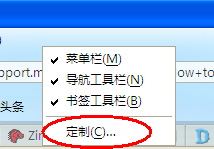
选择“定制”按钮,弹出如下“定制工具栏”窗口。您可以通过将工具按钮“拖出”或“拖入”来实现工具栏中的工具按钮的添加和删除,您还可以根据自己的习惯对工具按钮进行排序。完成更改后,单击“完成”以关闭自定义工具栏窗口。
在自定义工具栏窗口的底部,有改变工具栏的外观其他选项:
显示:从显示的下拉,你可以选择要显示在工具栏:图标,文字或图标和文字在一起。默认情况下,火狐浏览器的显示图标。
以上就是怎么自定义火狐浏览器导航工具栏的全部内容了,大家都学会了吗?
关于《怎么自定义火狐浏览器导航工具栏?》相关问题的解答怜烟小编就为大家介绍到这里了。如需了解其他软件使用问题,请持续关注国旅手游网软件教程栏目。
版权声明:本文内容由互联网用户自发贡献,该文观点仅代表作者本人。本站仅提供信息存储空间服务,不拥有所有权,不承担相关法律责任。如果发现本站有涉嫌抄袭侵权/违法违规的内容,欢迎发送邮件至【1047436850@qq.com】举报,并提供相关证据及涉嫌侵权链接,一经查实,本站将在14个工作日内删除涉嫌侵权内容。
本文标题:【火狐自定义导航界面[火狐浏览器怎么设置导航页]】
本文链接:http://www.citshb.com/class219399.html
